在纸张两面复印 (双面)
双面复印可减少纸张的使用量。
- 必须先从以下选项中选择一个双面复印布局,方能启动双面复印。
- 原稿布局决定了应选择的双面复印布局。
对于重要或易损文件,请使用本设备的平板扫描器,而非自动进稿器。
- 要使用自动双面复印功能,必须将原稿放入自动进稿器中。
- 对双面文档进行手动双面复印时,请使用平板扫描器。
- 使用双面复印选项时,选择 A4 尺寸的纸张。
- 纵向
- 双面到双面
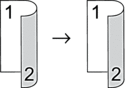
- 单面到双面 (长边翻页)
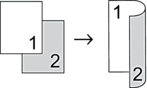
- 单面到双面 (短边翻页)
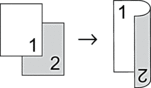
- 横向
- 双面到双面
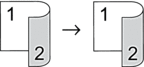
- 单面到双面 (长边翻页)
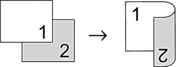
- 单面到双面 (短边翻页)
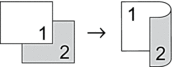
- 装入原稿。
- 提示
-
- (对于MFC-L5718DN/MFC-L5728DW) 将双面文档装入自动进稿器。如果使用平板扫描器处理双面文档,选择[单面⇒双面]选项。
- (对于 DCP-L5518DN) 将双面文档放到平板扫描器上。
- 按
 [复印]。
[复印]。 - 输入所需份数。
- 按。
- 执行以下操作中的一项:
要对双面文档进行双面复印,按[双面⇒双面]。
要对单面文档进行双面复印,请执行以下步骤:
- 要更改布局选项,按[布局],然后按[长边翻页]或[短边翻页]。
- 按 [单面⇒双面]。
- 提示
- (对于 DCP-L5518DN) 如果选择[双面⇒双面],则无法使用自动进稿器。使用平板扫描器。
- 完成后按[确定]。(如果显示[确定]按钮。)
- 按[启动]。
如果原稿已放入自动进稿器,则设备将扫描当前页面并开始打印。
- 如果正在使用平板扫描器,重复以下步骤扫描原稿的每个页面:

对于双面文档,沿长边翻转页面以扫描另一面。
- 将下一页放到平板扫描器上,然后按[继续]扫描页面。
- 扫描完所有页面后,按[完成]。
本页上的信息对您有帮助吗?



